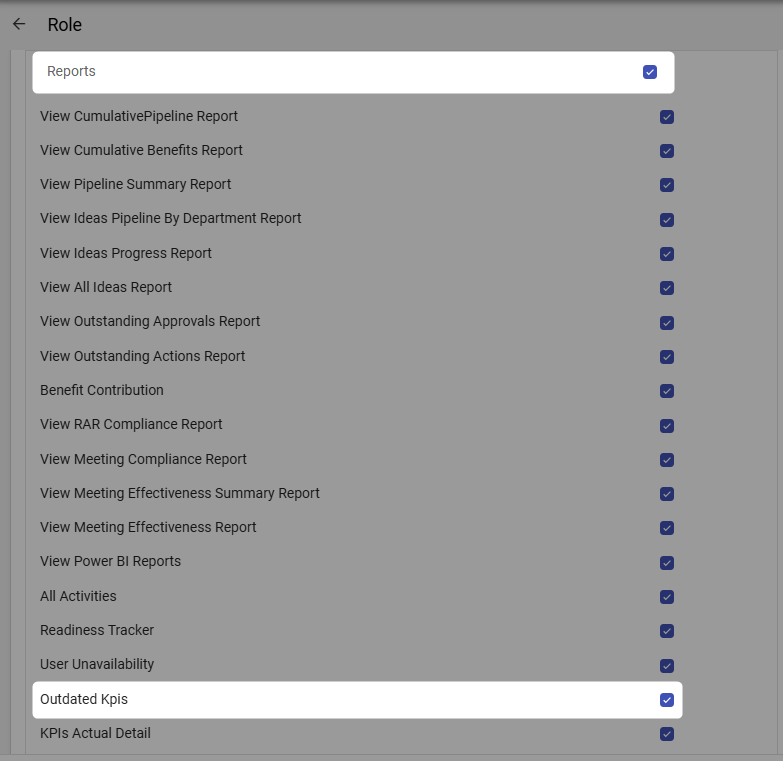En este artículo:
Descripción generalAcceso al reporte de KPIs desactualizados
Como interpretar el reporteCómo interpretar la columna statusÚltimo valor vs a valor realFiltros del reporteDescarga del reporte
Descripción general
El reporte de KPI desactualizados proporciona una lista completa de todos los KPIs del sistema que no tienen valores reales capturados para su período de desempeño actual. Este reporte ayuda a los dueños y administradores de KPI a identificar qué KPIs requieren actualizaciones de datos para mantener un seguimiento preciso del desempeño en toda la organización. Al monitorear los KPI desactualizados, los usuarios pueden asegurarse de que todas las métricas de desempeño se mantengan actualizadas y sean confiables para la toma de decisiones y la generación de reportes.
Nota: Los usuarios necesitan tener habilitado el permiso de KPI desactualizados en su rol en el módulo Reportes para poder acceder y utilizar este reporte. Si no puede ver el reporte de KPI desactualizados, póngase en contacto con el administrador del sistema para que habilite el permiso para su rol.
Acceso al reporte de KPIs desactualizados
Para acceder al reporte de KPIs desactualizados:
- Navegue hasta el módulo Reportes desde la barra de navegación superior.
- Seleccione KPIs desactualizados en la lista de reportes disponibles en el grupo KPI.
- El reporte se mostrará con los filtros predeterminados aplicados.

Como interpretar el reporte
El reporte de KPI desactualizados muestra una tabla con la siguiente información para cada KPI desactualizado:
Información del encabezado del reporte:
En la parte superior del reporte, verá la configuración actual de los filtros:
- Opciones de filtro basadas en los filtros seleccionados en el panel de filtros
- Desde: la fecha de inicio del periodo del reporte (por defecto: el primer día del año actual)
- Hasta la fecha: la fecha de finalización del periodo del informe (por defecto: la fecha de hoy)
- Calcular fecha: la fecha utilizada para determinar si los KPIs están desactualizados. Esta fecha debe estar dentro del rango de la fecha de inicio y la fecha de finalización (por defecto: la fecha de hoy)
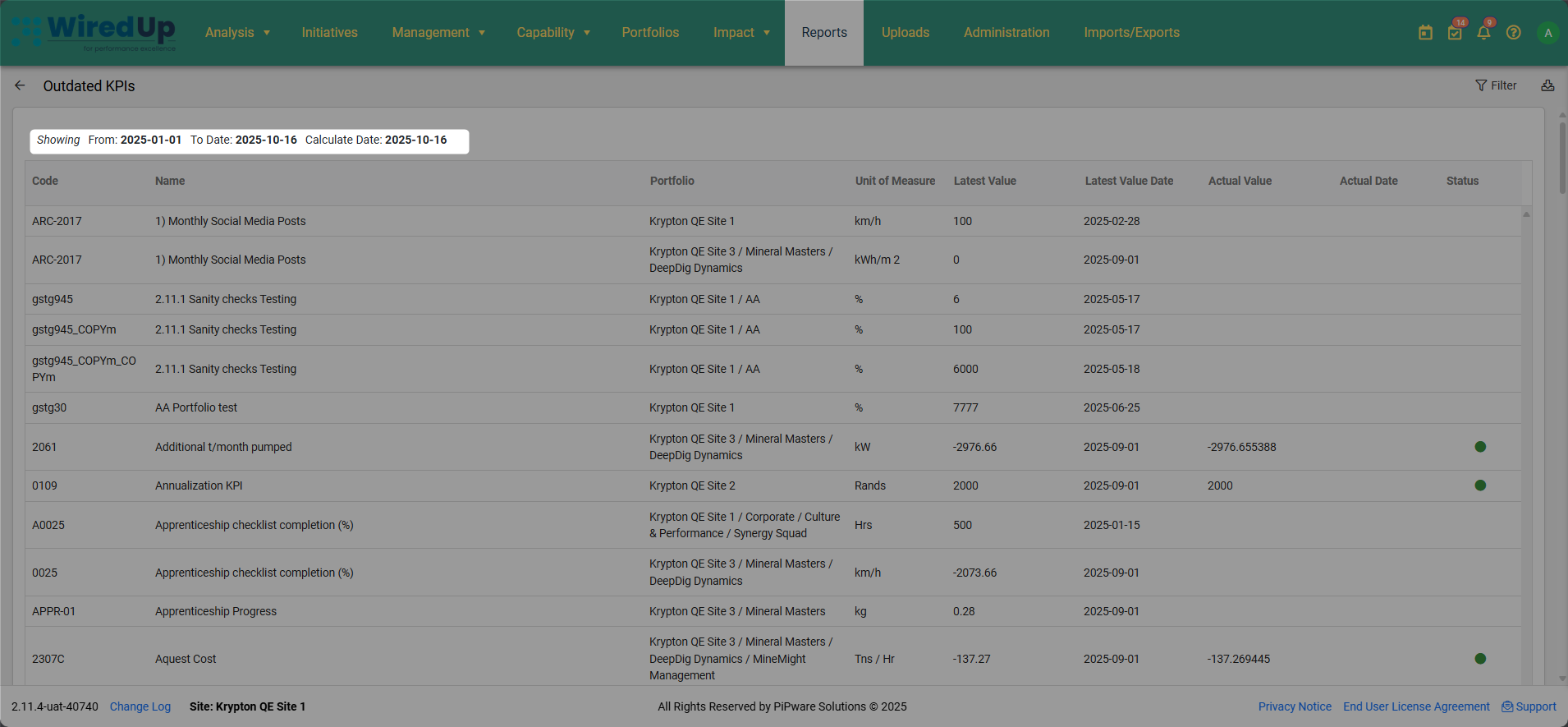
Columnas de la tabla::
- Código: el código identificador único asignado al KPI.
- Nombre: el nombre del KPI.
- Portafolio: el portafolio/departamento/sitio al que pertenece el KPI.
- Unidad de medida: la unidad de medida del KPI (por ejemplo, km/h, %, kW, rands, horas, kg, dólares).
- Último valor: el último valor real registrado para el KPI.
- Fecha del último valor: la fecha en la que se registró el último valor real.
- Valor real: el valor real registrado dentro del periodo de desempeño actual.
- Fecha real: la fecha en la que se registró el valor real para el periodo de desempeño actual.
- Estado: un indicador visual que muestra el estado actual del KPI como "Actualizado" o "No actualizado".

Cómo interpretar la columna status
La columna Estado muestra un indicador visual que indica si un KPI está funcionando según lo previsto o no. Esta columna solo se muestra para los KPI que tienen un valor real registrado para su período de desempeño actual.
Cuándo se muestra el estado:
- La columna Estado solo muestra un indicador para los KPI que tienen valores reales registrados dentro de su período de rendimiento actual.
- Si un KPI no tiene un valor real para el período de desempenho actual, la columna Estado estará en blanco.
- El indicador de estado muestra si el KPI está funcionando según lo previsto (verde) o fuera de lo previsto (rojo) en función de la variación con respecto al objetivo.
Indicadores de estado:
- Estado verde (en camino):
- Se ha registrado un valor real y el rendimiento es mejor que el objetivo, lo que da lugar a una variación positiva.
- Ejemplo: un KPI con tendencia al alza, con un objetivo de 90 y un valor real registrado de 100, dará lugar a una variación de 10.
- Esto indica que el KPI está rindiendo por encima de las expectativas.
- Estado rojo (fuera de camino):
- Se ha registrado un valor real y el rendimiento está por debajo del objetivo, lo que da lugar a una variación negativa.
- Ejemplo: un KPI con tendencia al alza, con un objetivo de 100 y un valor real registrado de 90, dará lugar a una variación de -10.
- Esto indica que el KPI está rindiendo por debajo de lo esperado.

Último valor vs a valor real
Es importante comprender la diferencia entre estas dos columnas:
Columna Último valor:
- Contiene el último valor real registrado para el KPI, independientemente de cuándo se haya registrado.
- La fecha del último valor muestra cuándo se registró este valor.
- Puede ser de un periodo de rendimiento anterior.
Columna de valor real:
- Contiene el valor real registrado dentro del periodo de rendimiento actual del KPI.
- Solo se muestra si se ha registrado un valor real para el periodo de desempeño actual.
- Si está en blanco, indica que el KPI está desactualizado para el periodo actual.
Ejemplo:
Un KPI tiene:
- Último valor: 10 000 (registrado el 01-09-2025).
- Valor real: 10 000 (registrado dentro del periodo de desempeño actual del mes pasado: del 01-09-2025 al 30-09-2025).
Este KPI muestra además el valor real, ya que tiene un valor real capturado dentro de su período de desempeño actual.
Filtros del reporte
El reporte de KPI desactualizados incluye varios filtros para personalizar los datos que se muestran. Estos filtros aparecen tanto en la parte superior del reporte como en el panel Filtro, en la parte derecha de la pantalla, al hacer clic en el botón Filtro.
Filtros disponibles:
Búsqueda
- Introduzca texto para buscar KPI específicos por código o nombre.
- Ayuda a localizar rápidamente KPI concretos en la lista
Portafolio
- Seleccione la portafolio o el sitio específico que desea ver.
- Casilla de verificación Incluir descendientes: cuando está activada, incluye todas las subportafolios y departamentos que se encuentran debajo de la portafolio seleccionada.
- Le permite centrarse en los KPI de áreas organizativas específicas.
Dueño
- Filtrar por el dueño del KPI.
- Predeterminado: Todos los dueños.
- Ayuda a identificar los KPI desactualizados por persona responsable.
Desde la fecha
- La fecha de inicio del periodo del informe.
- Formato: AAAA-MM-DD (por ejemplo, 2025-01-01).
- Predeterminado: primer día del año actual (por ejemplo, si el año actual es 2025, el valor predeterminado es 2025-01-01).
Hasta la fecha
- La fecha de finalización del periodo del reporte.
- Formato: AAAA-MM-DD (por ejemplo, 2025-10-16).
- Predeterminado: Fecha de hoy.
Calcular fecha
- La fecha utilizada para determinar si los KPI están desactualizados.
- Formato: AAAA-MM-DD (por ejemplo, 2025-10-16).
- Predeterminado: fecha de hoy.
Aplicación y borrado de filtros:
- Haga clic en el botón Filtro para aplicar los criterios de filtro seleccionados.
- Haga clic en el botón Borrar para restablecer todos los filtros a sus valores predeterminados.

Descarga del reporte
El informe de KPI desactualizados se puede descargar para verlo sin conexión, compartirlo o analizarlo más a fondo:
- Haga clic en el botón Descargar situado en la esquina superior derecha del informe.
- El reporte se exportará en formato Excel.
- El archivo descargado incluirá todos los filtros aplicados actualmente y todos los datos de KPI visibles.
La exportación a Excel le permite:
- Realizar análisis adicionales de los datos.
- Compartir el reporte con las partes interesadas que no tengan acceso al sistema.
- Realizar un seguimiento de los KPI desactualizados a lo largo del tiempo guardando exportaciones periódicas.
- Crear reportes o paneles personalizados utilizando los datos exportados.